卸載ie11瀏覽器的方法:1、點擊“開始”按鈕,在開啟選單中選擇“控制台”,開啟控制台程式;2、在控制台程式中選擇“程式和功能”; 3.在「程式與功能」介面,點選「查看已安裝的更新」;4、開啟「卸載更新」頁面,在清單中找到並選取Internet Explore 11;5、滑鼠右鍵,在彈出的選單中,點「卸載」按鈕;6、在彈出的「您確定要卸載此更新嗎」提示框中,在選擇「是」。

本教學操作環境:windows7系統、Internet Explorer11、Dell G3電腦。
ie11是微軟開發的網頁瀏覽器,是Internet Explorer 10的下一代,於2013年10月17日隨Windows 8.1發行。
2021年5月20日,微軟正式官員宣Internet Explorer 11將停止支持,Internet Explorer 11將會於2022年6月15日退役。此後,將被新版Microsoft Edge以及其IE模式取代。
卸載ie11瀏覽器的方法
點擊電腦右下角的圓形“開始”按鈕,然後在開啟選單中選擇“控制台”,開啟控制台程式
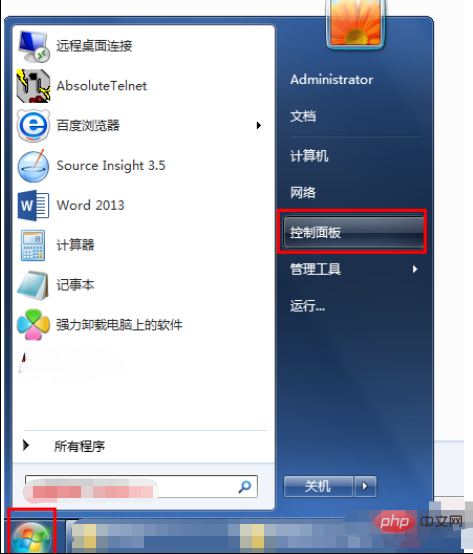
在開啟的控制台程式中選擇「程式與功能」
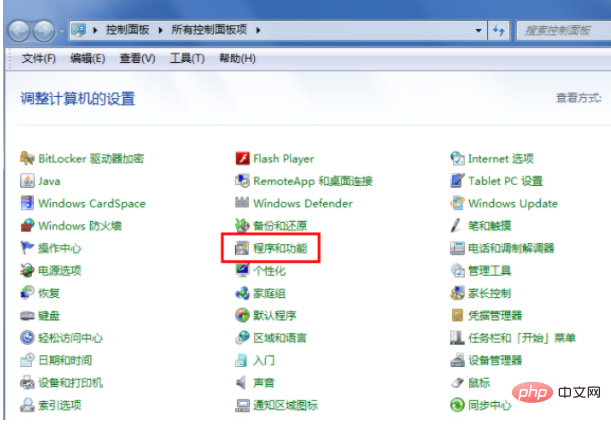
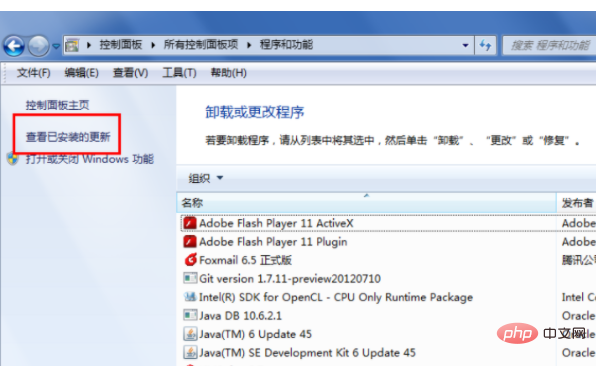 ##點擊“查看已安裝的更新」後,打開卸載更新頁面,在這裡列出了所有的微軟的更新文件,也包括我們自己安裝的微軟產品,找到Internet Explore 11
##點擊“查看已安裝的更新」後,打開卸載更新頁面,在這裡列出了所有的微軟的更新文件,也包括我們自己安裝的微軟產品,找到Internet Explore 11
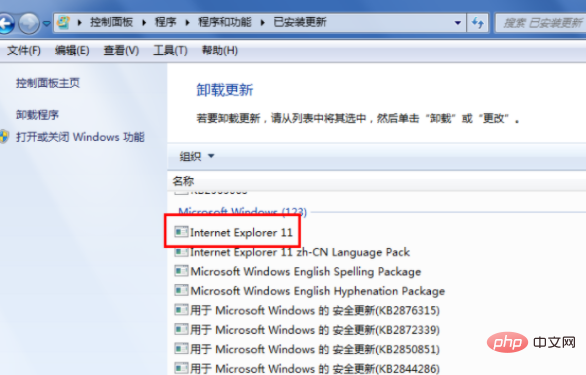 在Internet Explore 11上點右鍵,然後會彈出卸載的選單,或直接點擊上麵點「卸載」按鈕
在Internet Explore 11上點右鍵,然後會彈出卸載的選單,或直接點擊上麵點「卸載」按鈕
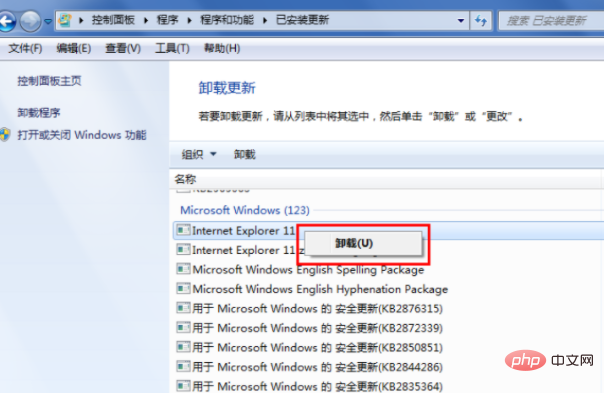 點擊「卸載」後,就彈出提示框「您確定要卸載此更新嗎”,在這裡我們選擇是
點擊「卸載」後,就彈出提示框「您確定要卸載此更新嗎”,在這裡我們選擇是
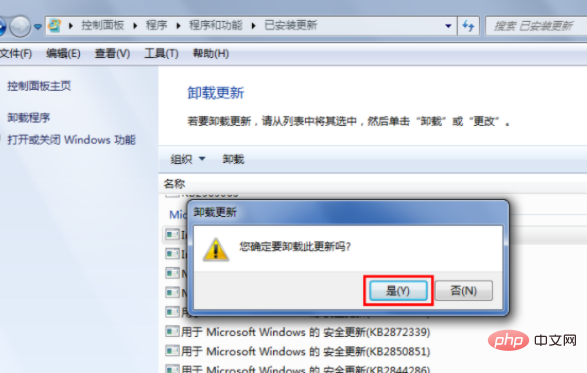 之後系統就開始處理,卸載更新,同時也為還原之前的ie做準備,大概一分鐘左右
之後系統就開始處理,卸載更新,同時也為還原之前的ie做準備,大概一分鐘左右
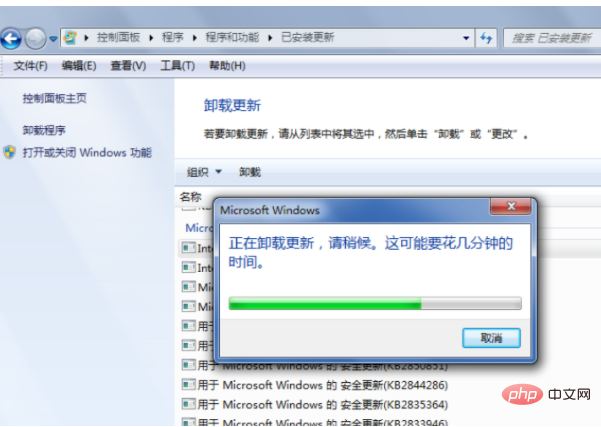 系統處理完後,會彈出提示重啟計算機,選擇「立刻重新啟動」
系統處理完後,會彈出提示重啟計算機,選擇「立刻重新啟動」
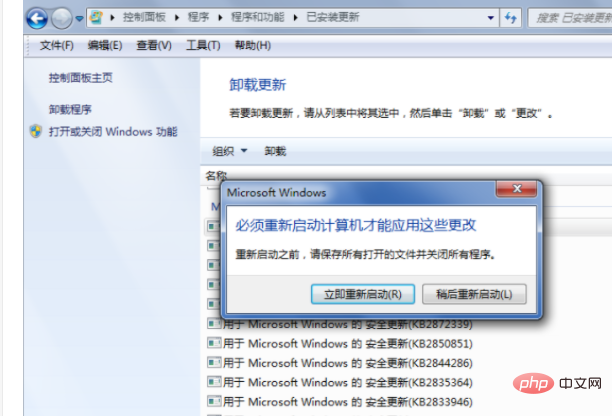 在關機和重新開機時都會有下面提示訊息“設定windows update.....”,這時我們不要進行任何操作,就等待電腦自動完成,完成後,就會進入系統
在關機和重新開機時都會有下面提示訊息“設定windows update.....”,這時我們不要進行任何操作,就等待電腦自動完成,完成後,就會進入系統
 進入系統後,打開ie瀏覽器,在幫助選單裡面選擇“關於Internet Explore ”,在彈出資訊框中,我們可以看到ie已經被還原到先前版本
進入系統後,打開ie瀏覽器,在幫助選單裡面選擇“關於Internet Explore ”,在彈出資訊框中,我們可以看到ie已經被還原到先前版本
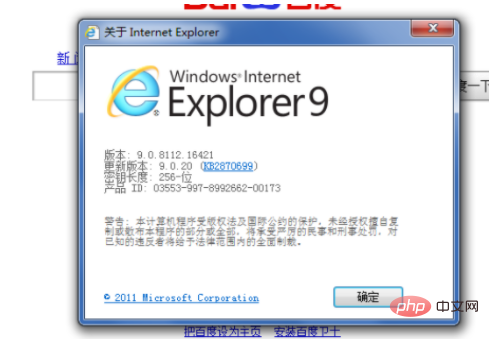 學習推薦:
學習推薦:
以上是怎麼卸載ie11瀏覽器的詳細內容。更多資訊請關注PHP中文網其他相關文章!